1、打开PS,新建空白背景,绘制圆形路径,如图
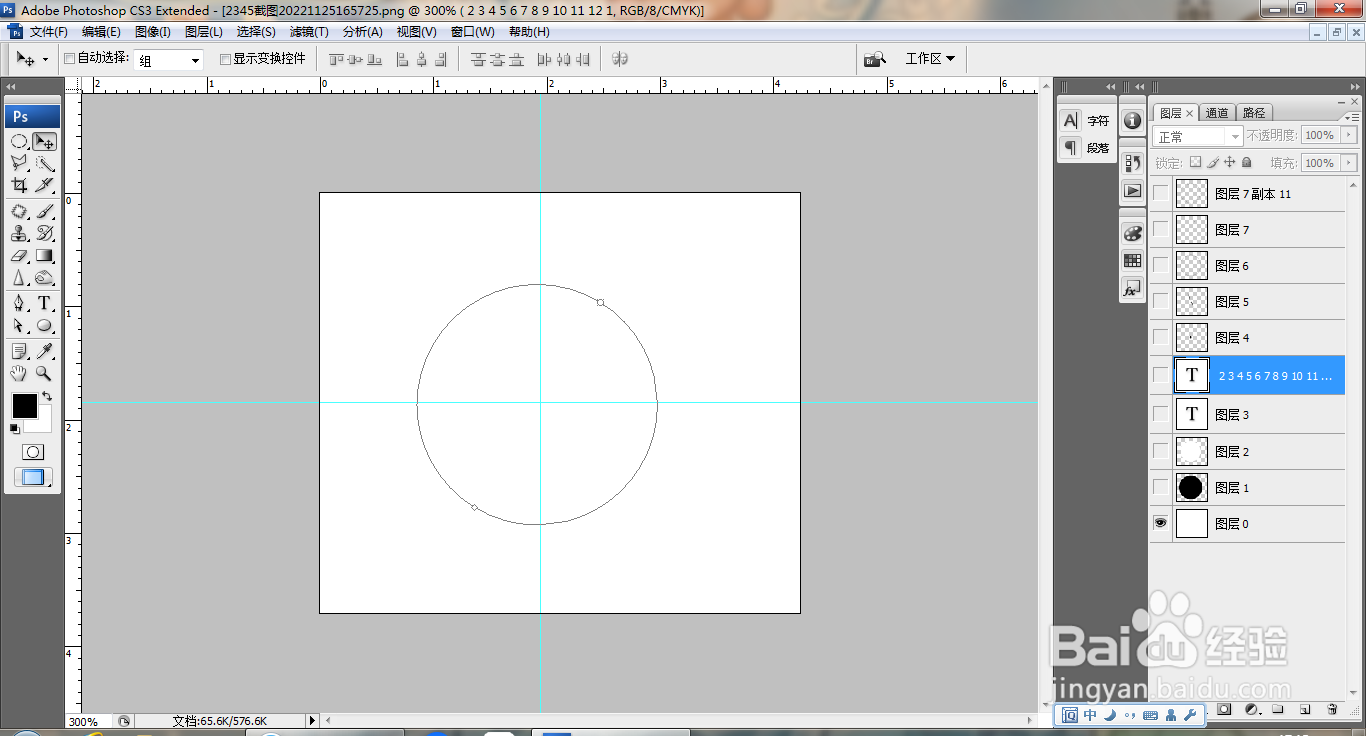
2、继续绘制圆形选区,填充黑色,如图

3、新建图层,继续绘制圆形选区,填充黑色,如图

4、选择绘制圆形路径,选择横排文字工具,点选字符光标,输入文字,调整字体,打开字符对话框,调整字符的间距,如图

5、选择椭圆形选区工具,绘制选区,填充黑色,如图

6、新建图层,选择多边形套索工具,绘制选区,填充黑色,如图

7、新建图层,选择画笔工具,继续绘制图案,如图

8、新建图层,继续选择画笔工具,继续绘制图案,如图

9、继续选择用画笔工具绘制,如图

10、新建图层,选择画笔工具,继续绘制图案,多次绘制,如图

